 Esenlikler,
Esenlikler,
RadASM 2.2.2.3 sürümünü yeni yayımladık. Gerekli düzenlemeleri yaparken fark ettik ki, RadASM about-hakkında kısmında hala “*.hlp” dosyalarını gösteriyor. Ben bunları *.chm olanlar ile güncelledim ama bazı kaynakların sadece *.hlp dosyaları var. O zaman Windows 10’da help-yardım dosyaları nasıl çalıştırılır bakalım:
1990’ların başından beri ortalıklarda olan WinHelp (.hlp) dosya formatı, HTML Help 1.x (.chm) ile birlikte yürürlükten kaldırıldı. Microsoft, kullanıcılarına yaklaşık 10 yıl önce WinHelp’i kullanmamalarını önerdi. Ancak bir deneme uygulamasıyla Windows10 makinemde harika bir şekilde çalıştığını görüyorum.
Ama ortadan kaybolan WinHelp Viewer’ı düzeltmek için hayli iş yükümüz var. Önemle belirtmek isterim ki burada HTMLHelp Viewer’ın *.chm uzantılı yardım dosyalarından bahsetmiyoruz.
Çözüm aşamaları Windows 10 Sürümünüzün (32 veya 64 bit) olmasına göre değişiklik gösteriyor. Sistem özelliklerinize ulaşmak için < Windows + Pause > tuşlarına basın.
Malumunuz, (*.hlp) yardım dosyasını açmaya çalıştığınızda Microsoft Destek sayfasına yönlendiriliyorsunuz. Windows tabanlı programlarda Yardım’ı açarken hata: “Özellik dahil değil” veya “Yardım desteklenmiyor”.
Yukarıdaki bağlantıdan Windows 8.1 için bir indirme bağlantısı bulacaksınız ancak bunu Windows 10 için özel bir şekilde kurmalısınız (Windows8.1-KB917607-x64.msu -> bu ben x64bit windows 10 kullandığım için).
Önemli Not: Sakın indirdiğiniz Windows8.1-KB917607-x64.msu dosyasını çift tıklayıp kurmayın!
Kurulum
1. Komut Penceresini Yönetici olarak başlatınız.
2. İndirilen .msu dosyasını aşağıdaki komutla geçici bir dizine ayıklayınız:
|
1 2 |
md msu-extracted expand Windows8.1-KB917607-x64.msu /f:* .\msu-extracted |
3. Yaratılan “msu-extracted” adlı geçici dizine giriniz ve içinde 279 dosya olan CAB dosyasını ayıklayınız.
|
1 2 3 |
cd msu-extracted md cab-extracted expand Windows8.1-KB917607-x64.cab /f:* .\cab-extracted |
4. Dil seçeneğinize bağlı olarak ilgili MUI dosyasını örneğin “tr-“, “de-” veya “en-” kullanarak konumlandırınız. x86 kullanıcıları “dir x86*tr-*.” olarak değiştirerek çalıştırmalıdır. Ben ingilizce sanal makine kullandığım için örnekleri ona göre vereceğim
|
1 |
cd cab-extracted |
5. Diliniz için belirtilen dosya yolunu bulunuz. Örneğin: “…tr-tr…”
[ingilizce kullanalar için:]
|
1 |
cd amd64_microsoft-windows-winhstb.resources_31bf3856ad364e35_6.3.9600.20470_en-us_c3a9a33a1aee3495 |
[Türkçe kullanalar için]
|
1 |
cd amd64_microsoft-windows-winhstb.resources_31bf3856ad364e35_6.3.9600.20470_tr-tr_51d2efaa51d83c88 |
6. Burada “winhlp32.exe.mui”yi bulacağız. Şimdi de %SystemRoot%\tr-tr\winhlp32.exe.mui ile yeni dosyamızı değiştirmeliyiz:
[İngilizce kullananlar için]
|
1 2 3 4 5 6 7 8 9 |
takeown /f "%SystemRoot%\en-US\winhlp32.exe.mui" icacls "%SystemRoot%\en-US\winhlp32.exe.mui" /grant "%UserName%":f ren %SystemRoot%\en-US\winhlp32.exe.mui winhlp32.exe.mui.w10 copy winhlp32.exe.mui %SystemRoot%\en-US\winhlp32.exe.mui takeown /f "%SystemRoot%\winhlp32.exe" icacls "%SystemRoot%\winhlp32.exe" /grant "%UserName%":f ren %SystemRoot%\winhlp32.exe winhlp32.exe.w10 cd .. dir *.exe /s |
[Türkçe Kullananlar için]
|
1 2 3 4 5 6 7 8 9 |
takeown /f "%SystemRoot%\tr-tr\winhlp32.exe.mui" icacls "%SystemRoot%\tr-tr\winhlp32.exe.mui" /grant "%UserName%":f ren %SystemRoot%\tr-tr\winhlp32.exe.mui winhlp32.exe.mui.w10 copy winhlp32.exe.mui %SystemRoot%\tr-tr\winhlp32.exe.mui takeown /f "%SystemRoot%\winhlp32.exe" icacls "%SystemRoot%\winhlp32.exe" /grant "%UserName%":f ren %SystemRoot%\winhlp32.exe winhlp32.exe.w10 cd .. dir *.exe /s |
7. amd64 veya x86 ile başlayan doğru klasör adresini bulunuz:
|
1 2 |
cd "amd64_microsoft-windows-winhstb_31bf3856ad364e35_6.3.9600.20470_none_1a54d9f2f676f6c2" copy winhlp32.exe %SystemRoot%\winhlp32.exe |
Tüm komutları, dil ve bit durumunuza göre yaptığınızda artık *.hlp dosyalarınızı rahatlıkla çalıştırabilirsiniz.
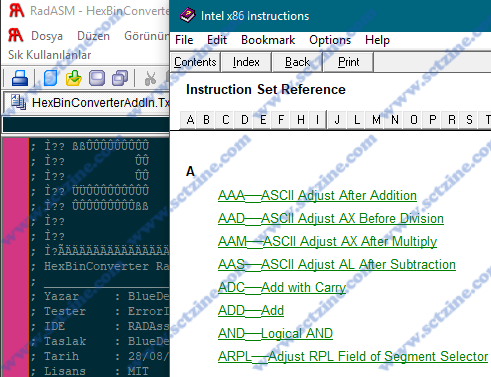
Bu yazıyı hazırlarken Stackoverflowdaki şu yazıdan yararlandık. How to convert HLP files into CHM files. Bu açıklama bizim çok işimize yaradı ve siz okurlarımızla bölüşmek istedik.
İyi çalışmalar.



Comments of this post